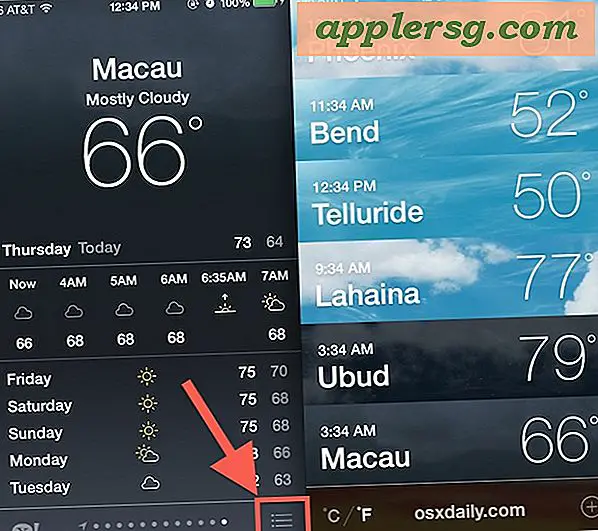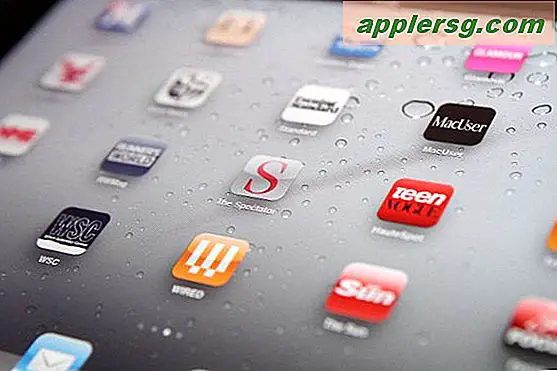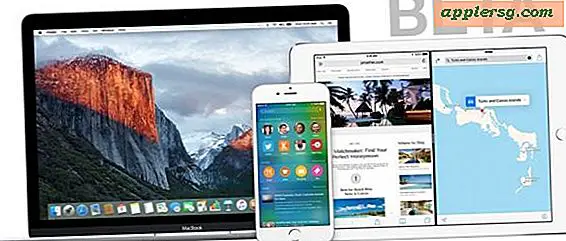Condividi Adobe Photoshop tra Mac OS X 10.7 Lion e 10.6 Snow Leopard

Se esegui il dual boot di Mac OS X 10.6 e 10.7, potresti aver notato che alcune app installate in un sistema operativo non funzionano necessariamente nell'altra. Alcuni di questi sono dovuti a 10.7 caratteristiche specifiche di Lion o Rosetta, ma altri lanciano errori casuali che non hanno molto senso. Caso in questione: Adobe Photoshop.
Avviato Photoshop installato in Snow Leopard da Lion, ottieni l'anonimo errore "Errore 6" che ti dice di reinstallare Photoshop. Invece di installare PS su entrambe le partizioni, è possibile ignorare questo errore utilizzando un collegamento simbolico per accedere alla cartella App Support 10.6 installazioni. Ciò consentirà di risparmiare spazio su disco e la seccatura di gestire più installazioni Creative Suite.
Da Mac OS X Lion:
- Esci da Photoshop
- Avvia il terminale (/ Applicazioni / Terminale)
- Inserisci il seguente comando - questo presuppone che il tuo drive OS X 10.6 sia chiamato "Macintosh HD" assicurati di cambiarlo se non lo è:
- Riavvia Photoshop - riceverai un nuovo messaggio di errore, scegli "Non aggiornare"
- Fai clic su "OK" nella successiva schermata di errore e goditi l'accesso completo a Photoshop
sudo ln -s /Volumes/Macintosh\ HD/Library/Application\ Support/Adobe /Library/Application\ Support/Adobe

Questo è un ottimo consiglio di Nate Stedman, lo stesso che ci ha portato l'app Mac Shake-To-Undo.
Si spera che un aggiornamento a Photoshop ne impedisca la necessità nel prossimo futuro.